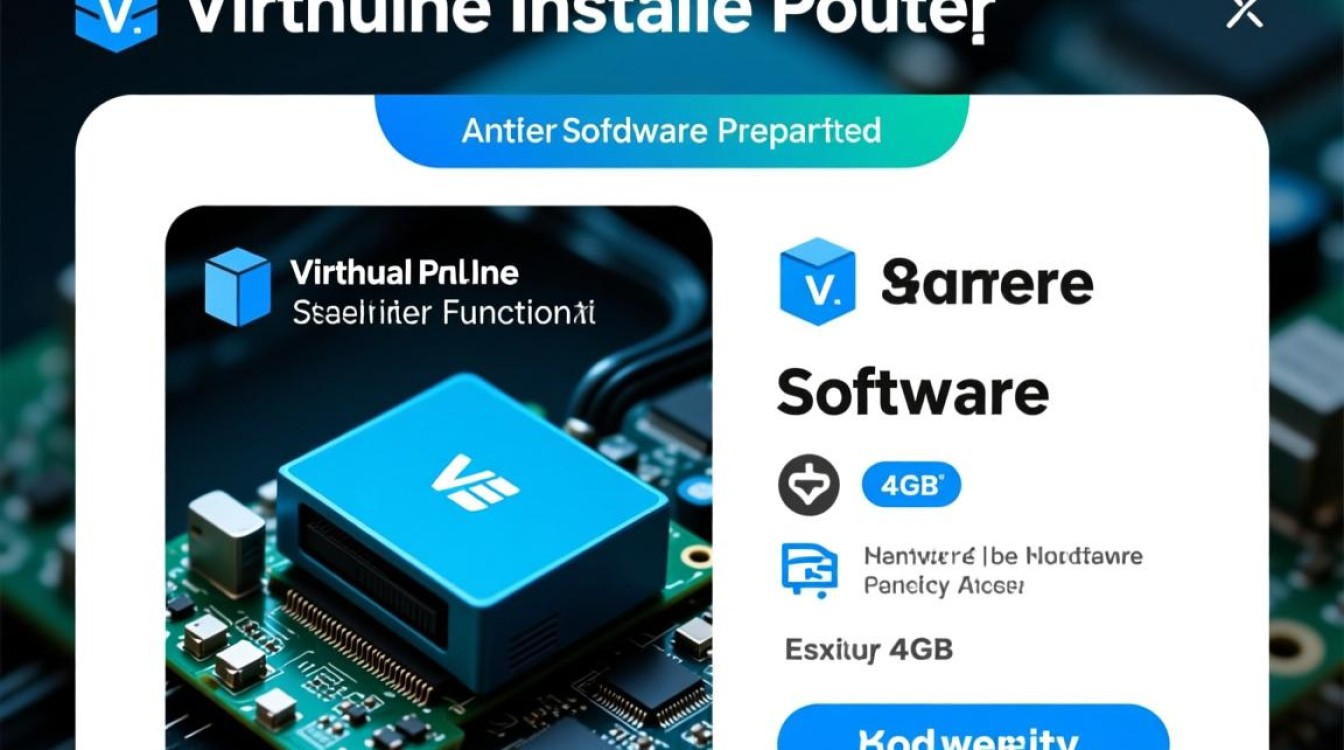在虚拟化环境中,克隆虚拟机是快速部署标准化系统的常用方法,但有时会遇到克隆过程卡死的问题,导致操作中断且影响工作效率,本文将从问题现象、常见原因、排查步骤及解决方案等方面,系统分析克隆虚拟机卡死的处理方法。

问题现象与常见原因
克隆虚拟机卡死通常表现为进度条长时间停滞、任务管理器中无响应、或虚拟化平台提示“操作超时”,根据实际操作经验,此类问题多由以下原因引发:
资源瓶颈
- 主机资源不足:物理服务器CPU、内存或存储I/O过载,导致克隆任务无法获取足够资源而卡死。
- 存储性能问题:使用NAS或SAN存储时,网络带宽不足或存储阵列响应缓慢会直接影响克隆速度。
虚拟机配置冲突
- 磁盘格式兼容性:源虚拟机使用的磁盘格式(如VMDK、VHD)与目标存储不兼容。
- 快照存在:源虚拟机存在未合并的快照,克隆过程中因快照处理逻辑异常导致卡死。
软件或平台缺陷
- 虚拟化平台Bug:VMware vSphere、Hyper-V等平台版本存在已知缺陷,可能在特定场景下触发克隆失败。
- 网络中断:克隆过程中网络连接突然断开,尤其是基于网络的克隆方式(如P2V转换)。
系统层面问题
- 源虚拟机系统异常:操作系统文件损坏、磁盘坏道或驱动不兼容,导致克隆过程中读取数据失败。
- 第三方工具干扰:部分安全软件或系统优化工具会锁定虚拟机磁盘文件,阻止克隆进程访问。
系统化排查步骤
面对克隆卡死问题,建议按以下流程逐步排查,避免盲目操作:
检查主机资源状态
通过虚拟化平台监控主机CPU、内存、存储使用率,确保资源占用率低于80%,若资源紧张,可暂停部分非关键虚拟机或迁移负载。

验证源虚拟机状态
- 关闭源虚拟机所有快照:右键虚拟机 → “快照” → “管理快照” → 删除所有快照。
- 检查磁盘健康:使用
chkdsk(Windows)或fsck(Linux)命令修复文件系统错误。
测试存储性能
通过fio或IOMeter工具对目标存储进行读写性能测试,确保IOPS和带宽满足克隆需求,若使用网络存储,需检查网络链路稳定性。
更新虚拟化平台
访问VMware、Microsoft等官网,确认当前平台版本是否存在克隆相关的Bug,并升级至最新稳定版。
尝试不同克隆方式
若平台支持,切换克隆模式(如“链接克隆”改为“完整克隆”),或使用命令行工具(如ovftool)替代图形界面操作。

解决方案与预防措施
解决方案
- 强制终止任务:在虚拟化平台中终止卡死的克隆任务,避免资源长期占用。
- 手动迁移磁盘:若克隆失败,可关闭源虚拟机,直接导出磁盘文件(如VMDK),再通过“注册虚拟机”方式导入目标主机。
- 修复系统后重试:若源虚拟机系统异常,先通过PE环境修复系统或重装系统,再进行克隆。
预防措施
- 规范虚拟机管理:定期清理快照,避免虚拟机磁盘碎片化。
- 优化资源配置:为克隆任务预留专用资源池,避免与其他业务争抢资源。
- 定期更新维护:保持虚拟化平台和主机系统补丁最新,减少因Bug导致的问题。
常见问题处理参考表
| 问题场景 | 可能原因 | 处理方法 |
|---|---|---|
| 克隆进度条100%后卡死 | 网络中断或平台Bug | 重试克隆或使用命令行工具 |
| 克隆过程中报错“磁盘锁定” | 安全软件或系统进程占用磁盘 | 关闭源虚拟机安全软件,结束相关进程 |
| 克隆后虚拟机无法启动 | 磁盘格式不兼容 | 转换磁盘格式(如VMDK→VHDX)后重新注册 |
通过以上分析和操作,可有效解决克隆虚拟机卡死问题,在实际操作中,建议提前备份源虚拟机,并选择业务低峰期执行克隆任务,以降低风险,若问题持续存在,可联系虚拟化平台技术支持获取进一步协助。